PS制作情侣亲密照片复古效果(2)
- 2021-05-17 00:15
- 来源/作者:PS联盟/大眼仔旭
- 己被围观 次
1、打开照片复制一层,创建曲线调整图层,选择蓝通道调整,参数设置如下图。 2、创建可选颜色调整图层,选择红色调整,参数设置如下图。这一步是简
1、打开照片复制一层,创建曲线调整图层,选择蓝通道调整,参数设置如下图。
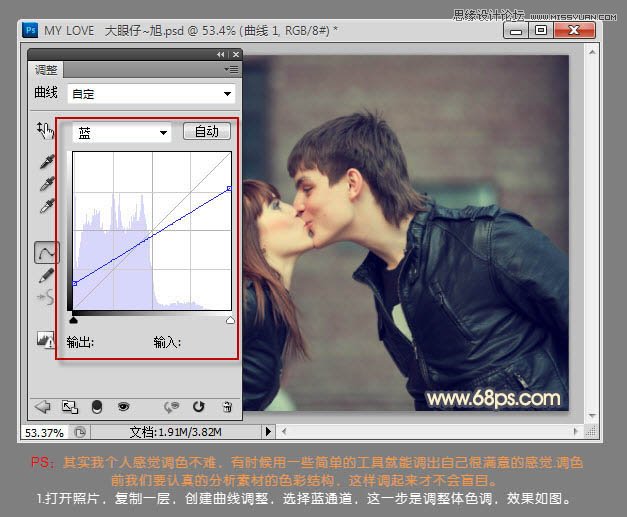
2、创建可选颜色调整图层,选择红色调整,参数设置如下图。这一步是简单的调整下人物的肤色。
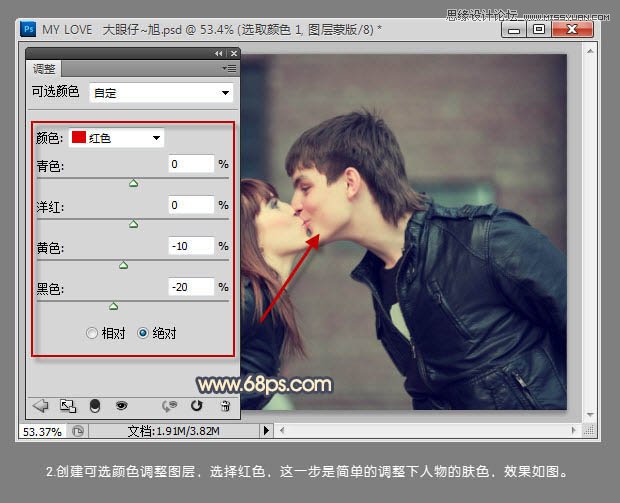
3、新建一个空白图层,并盖印图层。按Ctrl + Shift + Alt + 2 调出图层1的高光选区,执行反相选择,并拷贝到新的图层,并为其创建曲线调整,调亮照片暗部亮度,按Ctrl + Alt + G 创建剪贴蒙版,效果如下图。
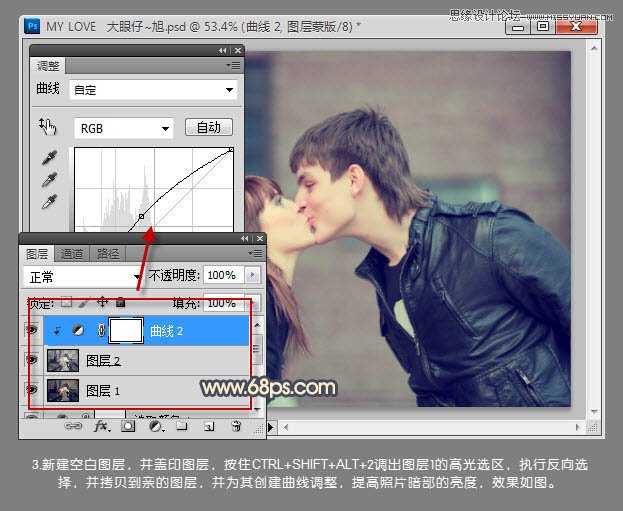
4、创建可选颜色调整图层,选择洋红调整,对人物头发上的色彩进行调整,参数及效果如下图。
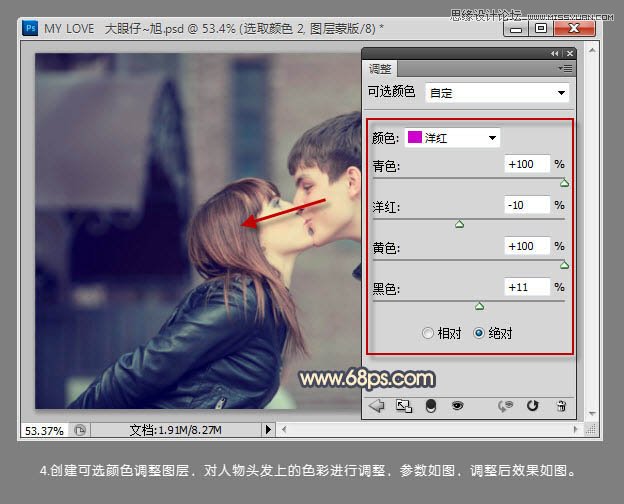
(责任编辑:极限)
*PSjia.COM 倾力出品,转载请注明来自PS家园网(www.psjia.com)
上一篇:PS调出外景小房屋精美的油画效果
下一篇:PS调出沙滩美女黄昏晚霞效果




